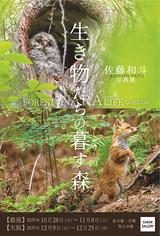「機種別撮影ノウハウ富士フイルムX-H1」
今回のポイント
・X-H1の動画性能はプロも納得できるレベル!
・「動画サイレント操作機能」は非常に便利!
ボディの操作系も動画撮影に向いている!
今回取り上げる富士フイルム X - H 1 はCP+2018で、衝撃を受けたカメラだ。筆者はアメリカで映像制作をしていたとき はフジノンレンズもよく使用していたので 期待も大きい。今回さっそく、X-H1 の動画性能を見ていきたい。
まずは基礎的な部分を確認しよう。ベー スの機能はプロも十分納得できる仕上りだ。4K UHD 29.97Pはもちろんのこと、DCI 4K(4094X2160)24Pに も対応している。F H D で十分であれば1080/120P の収録もできる。ビットレートは 200Mbps の高いビットレートにも対応しており、グレーディング作業もしやすい高機能と言えるだろう。
しかし、4K 画質での撮影は連続撮影時間が 15 分なので注意したい。操作系も動画撮影に向いており、直感的に設定を変更できる点がポイントだ。X-H1 は基本的にマニュアル的に絞りリングを回したり、シャッタースピードダイヤルを回して設定するため操作音が入ってしまう恐れがある。
だが、X-H1 には動画サイレント操作機 能を搭載しているため、撮影中は絞りや シャッタースピード、ISO などは背面の液晶モニター上をタッチするだけで操作でき る静音設計も採用している。ドライブダイヤルを動画モードにするとサブ液晶モニター上には動画の設定が表示され、解像度の設定やフレームレート、撮影可能時間など一目で情報が確認できて非常に助かる。
フレームレートなどを頻繁に変更する撮 影などではミスが起こりやすいので、サブ液晶モニターで確認できるのはありがたい。解像度やフレームレート、ビットレートなどは組み合わせを一つずつ変更可能だ。解像度を選択し、フレームレートを選び、ビットレートを選択する方式なので操作しやすい。設定できない部分はグレーアウトになっているので分かりやすい。
作例動画01 DCI 4K 24Pで撮影
▼DCI 4K 24Pで撮影。モデルの後ろを電車が通過する瞬間に撮影した。高速で動く電車は少しローリングシャッターが感じられるものの実用レベルだろう。ETERNA(エテルナ)で撮影し グレーディングした作品だが、データ量が豊富でとても調整しやすかった。
月刊カメラマン2018年5月号「動画しましょう!」作例01
youtu.beタリーランプ
▼タリーランプ機能を搭載している。タリーランプは録画を始めると点 灯する光で前面と背面にある。下の写真でのシャッターボタンの右上に光る白い光がタリーランプだ。録画が始まったことを伝えることもでき、録画をしているのか確認する際にも役立つ。前後個別にオン、オフの調整ができるので便利だ。

サブ液晶モニター
▼サブ液晶モニターには動画の細かな設定が分かりやすく表示されている。

各種設定も個別に可能
▼解像度やフレームレート、ビットレートは個別に設定を変更することが可能だ。

また、X-H1 はボディ内 5 軸の手ブレ補正を搭載した。実際に手持ち撮影や歩きながら撮影を行ってみた。手持ち撮影であれば、手ブレ補正の効果は大きく、結構ラフに撮影してもとてもスムーズだ。次に歩きながら撮影したが、歩きながらではやはり不自然な画の変化があり、少し辛い印象だ。 動きながらの撮影ではジンバルなどと組み合わせると良い印象だ。
作例動画02 手持ちで撮影
▼手持ちでモデルを撮影。止まって手持ちで撮影するにはボディ内手ブレ補正は十分な効果を発揮してくれた。
月刊カメラマン2018年5月号「動画しましょう!」作例02
youtu.be